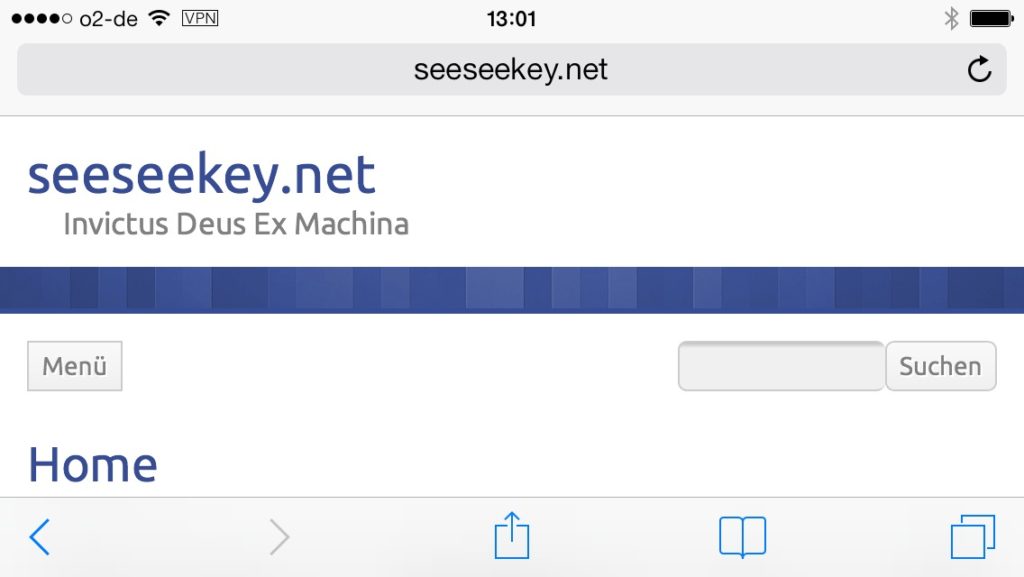iOS bietet von Haus aus eine Reihe von Möglichkeiten für VPN Verbindungen. Leider sind Verbindungen per OpenVPN nicht darunter. Allerdings ist dies kein Beinbruch, da es eine entsprechende App im Appstore gibt. Die benötigten Dateien (Zertifikate und Konfiguration) sind dabei die selben wie bei der Mac OS X Nutzung. Nachdem die Dateien per iTunes über die Dateifreigabe importiert worden sind, können sie in der OpenVPN App importiert werden. Nachdem Import sieht man die Verbindung und den Schriftzug „Unconnected“. Mit einem Druck auf den Radiobutton wird eine Verbindung hergestellt.
An dieser Stelle fragt iOS ob man der Anwendung die Rechte zum Herstellen einer VPN Verbindung geben möchte. Dies sollte natürlich bejaht werden. Oben in der Menüleiste gibt es nun ein VPN Logo, welches einen darauf hinweist das die Verbindung steht und genutzt werden kann.